TCL રોકુ ટીવી લાઇટ બ્લિંકિંગ: મિનિટોમાં કેવી રીતે ઠીક કરવું

સામગ્રીઓનું કોષ્ટક
તમામ ઈલેક્ટ્રોનિક ઉપકરણોમાં LED લાઈટ્સ હોય છે જે અનેક ઓપરેશનલ પ્રક્રિયાઓ માટે સૂચક તરીકે કામ કરે છે. તેવી જ રીતે, TCL ટીવીની ફ્રન્ટ પેનલમાં લાઇટ છે જે ચોક્કસ સિગ્નલો આપે છે.
થોડા દિવસો પહેલા, મેં 8 વાગ્યાના સમાચાર જોવા માટે મારું TCL રોકુ ટીવી ચાલુ કર્યું હતું, પરંતુ લાઇટ ઝબકતી રહી .
મેં સમસ્યાના મૂળ સુધી જવાનો પ્રયાસ કર્યો પરંતુ શા માટે તે સમજી શક્યું નહીં.
તે જ સમયે મેં ઇન્ટરનેટની મદદ લેવાનું નક્કી કર્યું. ઘણા લેખોમાંથી પસાર થયા પછી, મેં ચોક્કસ કારણો વિશે શીખ્યા જે સમસ્યાનું કારણ બની શકે છે.
લેખને ધ્યાનથી વાંચ્યા પછી, હું સમસ્યાને ઠીક કરવામાં સક્ષમ હતો. તમને મુશ્કેલીમાંથી બચાવવા માટે, મેં આ લેખ લખ્યો છે જેમાં બ્લિંકિંગ લાઇટનો અર્થ શું હોઈ શકે અને તેને કેવી રીતે ઠીક કરવો.
જો તમારી TCL રોકુ ટીવી લાઇટ ઝબકતી રહે છે, તો તે ઘણીવાર સૂચવે છે કે તમારું ટીવી પ્રવેશ્યું છે સ્ટેન્ડબાય મોડ. બધા કેબલ સુરક્ષિત રીતે જોડાયેલા છે કે કેમ તે જુઓ. તમારું ઇન્ટરનેટ કનેક્શન તપાસો. ઉપરાંત, તમારા TCL રોકુ ટીવીને પુનઃપ્રારંભ કરવાનો પ્રયાસ કરો.
તમારા TCL ટીવી લાઇટને ઝબકાવવાના મુખ્ય કારણો શું છે અને તમે તેને કેવી રીતે હલ કરી શકો છો તે જાણવા વાંચતા રહો.
TCL રોકુ ટીવી લાઇટ કલર ચાર્ટ

અગાઉ ઉલ્લેખ કર્યા મુજબ, તમારા TCL રોકુ ટીવીની આગળની પેનલ પર LED સૂચક લાઇટ છે. સમય સમય પર, તે ટીવીની કામગીરીના આધારે ઝબકતું રહે છે અથવા સ્થિર રહે છે.
મેં તમને સંકેતોનું અર્થઘટન કરવામાં મદદ કરવા માટે નીચેના કોષ્ટકમાં તમામ LED લાઇટ ઇન્ડિકેટર્સનો અર્થ સૂચિબદ્ધ કર્યો છેરોકુ ટીવી માટે માસિક ફી. એકવાર તમે વિડીયો સ્ટ્રીમ કરવા માટે રોકુ ઉપકરણ ખરીદો પછી, તમે સબ્સ્ક્રિપ્શન શુલ્ક ચૂકવીને તેનો આનંદ માણી શકો છો.
જો કે, જો તમે વધુ ચેનલો ઉમેરવા માંગતા હો, તો તમારે તેના માટે વધારાના શુલ્ક ચૂકવવા પડશે.
તમારા TCL Roku TV દ્વારા આપવામાં આવેલ છે.| એલઇડી લાઇટ | ટીવી કાર્ય | સંકેત |
|---|---|---|
| લાઇટ નથી | સ્ક્રીન સક્રિય છે અને છબી પ્રદર્શિત કરી રહી છે | ટેલિવિઝન ચાલુ છે, અને ડિસ્પ્લે કામ કરી રહ્યું છે |
| કોઈ લાઇટ નથી | સ્ક્રીન સક્રિય અને પ્રદર્શિત થઈ રહી છે સ્ક્રીનસેવર | ટેલિવિઝન ચાલુ છે, અને ડિસ્પ્લે કામ કરી રહ્યું છે |
| કોઈ લાઇટ નથી | બિલકુલ ડિસ્પ્લે નથી | ટેલિવિઝન છે વિદ્યુત પુરવઠા સાથે જોડાયેલ નથી |
| સતત ચાલુ | કોઈ ડિસ્પ્લે નથી, પરંતુ તેનો સ્ટેન્ડબાય મોડ સક્રિય છે | ટેલિવિઝન પાવર સપ્લાય સાથે જોડાયેલ છે અને સહેલાઈથી ઉપયોગ કરો |
| ટીવી ચાલુ ન થાય ત્યાં સુધી ધીમી લયબદ્ધ ઝબકવું | ટેલિવિઝન ચાલુ થઈ રહ્યું છે | ટેલિવિઝન ધીમે ધીમે ચાલુ થઈ રહ્યું છે | <11
| જ્યાં સુધી અપડેટ્સ પૂર્ણ ન થાય ત્યાં સુધી ધીમી લયબદ્ધ ઝબકવું | સ્ક્રીન સક્રિય છે અને કંઈક પ્રદર્શિત કરી રહી છે | ટેલિવિઝન તેના અપડેટ્સ પર કામ કરી રહ્યું છે |
| સતત ચાલુ અને તરત જ બંધ થઈ જાય છે | ટેલિવિઝન રિમોટથી સિગ્નલ પ્રાપ્ત કરી રહ્યું છે | જ્યારે પણ તમે રિમોટ પર કોઈ બટન દબાવો છો ત્યારે ટેલિવિઝન તમારા આદેશ મુજબ કામ કરે છે | ટીવી બંધ ન થાય ત્યાં સુધી ધીમે ધીમે ઝબકવું | ટેલિવિઝન સ્ટેન્ડબાય મોડમાં ફરી રહ્યું છે | ટેલિવિઝન સ્ટેન્ડબાય મોડમાં પ્રવેશવા માટે તૈયાર થઈ રહ્યું છે |
ટીસીએલ ટીવી પર બ્લિંકિંગ લાઇટ કેવી રીતે બંધ કરવી
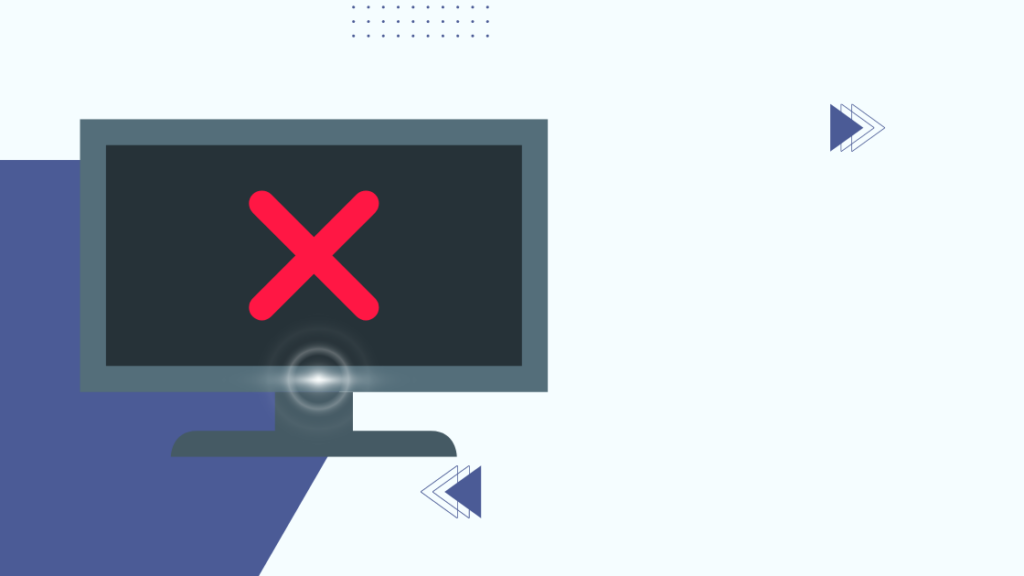
ટીસીએલ રોકુ ટીવી પર સ્થિતિ એલઇડી લાઇટ મદદરૂપ છેઅને નિર્ણાયક લક્ષણ. જો તમે સ્ટેટસ લાઇટના અર્થનું અર્થઘટન કરી શકો છો, તો તે તમને તકનીકી મુશ્કેલીઓનો સામનો કરવાથી બચાવી શકે છે.
જો કે, ઘણા વપરાશકર્તાઓ સૂચકોનો અર્થ સમજી શકતા નથી અને સામાન્ય રીતે ફરિયાદ કરે છે કે સૂચકો અસુવિધાજનક છે. સદનસીબે, આ લાઇટને બંધ કરવાની એક રીત છે.
જો તમે એવા વપરાશકર્તા છો કે જે TCL રોકુ ટીવી પર સ્ટેન્ડબાય સ્ટેટસ લાઇટ ઝબકવાથી પરેશાન થવા માંગતા ન હોય, તો તમે ખાલી અક્ષમ કરી શકો છો. સુવિધા.
સેટિંગ્સ મેનૂનો ઉપયોગ કરીને સ્ટેન્ડબાય લાઇટ કેવી રીતે બંધ કરવી?
- 'હોમ' બટન દબાવો અને 'સેટિંગ્સ' મેનુ દાખલ કરો.
- સ્ક્રોલ કરો 'સિસ્ટમ' વિકલ્પ પર જાઓ.
- 'પાવર' ટૅબ પર જાઓ.
- નેવિગેટ કરો અને 'સ્ટેન્ડબાય LED' વિકલ્પ પર જાઓ.
- જમણું નેવિગેશન બટન દબાવો તેને બંધ કરો.
- તમારી પસંદગીની પુષ્ટિ કરવા માટે 'ઓકે' બટન દબાવો.
નોંધ રાખો કે જ્યારે ટીવી ઉપયોગમાં ન હોય ત્યારે આ પગલાંને અનુસરવા જોઈએ.
રિમોટનો ઉપયોગ કરીને સ્ટેન્ડબાય લાઇટને બંધ કરવાની વૈકલ્પિક રીત
જો તમે સેટિંગ્સનો ઉપયોગ કરીને આ સુવિધાને બંધ કરી શકતા નથી, તો તમારા TCL Roku TV રિમોટનો ઉપયોગ કરીને તેને કરવા માટે એક વૈકલ્પિક રીત છે.
અહીં એ એક એવો ક્રમ છે જેમાં તમારે રિમોટ પર ચોક્કસ બટનો દબાવવા જ જોઈએ.
- હોમ બટનને પાંચ વાર દબાવો.
- એકવાર ફાસ્ટ ફોરવર્ડ બટન દ્વારા અનુસરવામાં આવે છે.
- પછી એક વાર રીવાઇન્ડ બટન.
- આગળ, એકવાર પ્લે બટન દબાવો.
- અને છેલ્લે, ફાસ્ટ ફોરવર્ડફરી એકવાર બટન.
- આ પગલાંઓ પછી, એક મેનૂ ખુલશે જ્યાં તમે LED ની બ્રાઈટનેસ ઘટાડી શકો છો.
- બ્રાઈટનેસને ન્યૂનતમ મૂલ્ય પર સેટ કરો અને લાઈટ અક્ષમ થઈ જશે.
નોંધ કરો કે આ પગલાંઓ અનુસર્યા પછી પણ, જ્યારે પણ તમે ટીવી ચલાવવા માટે રિમોટ બટન દબાવો છો, ત્યારે આદેશ પ્રાપ્ત થયો છે તે દર્શાવવા માટે LED લાઇટ ઝબકશે.
તમારા TCL Roku ટીવીને ઈન્ટરનેટ સાથે ફરીથી કનેક્ટ કરો
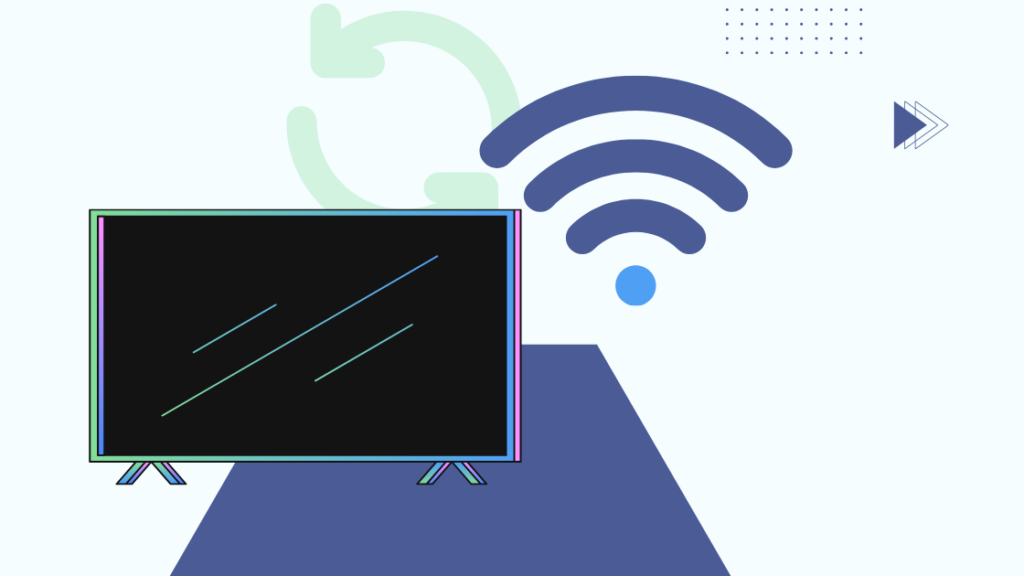
જો તમારું TCL Roku સફેદ લાઇટને ઝબકાવે છે, તો તે સૂચવે છે કે કનેક્ટિવિટી સમસ્યા છે.
તમારી પાસે હોઈ શકે છે. તમારા Wi-Fi ઉપકરણમાં સમસ્યા છે, અથવા તમારું ટીવી ઇન્ટરનેટ સાથે કનેક્ટ થયેલ નથી.
ક્યારેક ધીમા ઇન્ટરનેટ પણ આ સમસ્યાનું મૂળ કારણ બની શકે છે. જો કે, તમે તમારી જાતે આ સમસ્યાનું નિવારણ ખૂબ જ સરળતાથી કરી શકો છો.
તમારે ફક્ત તપાસ કરવાની જરૂર છે કે તમારું ટીવી ઇન્ટરનેટ સાથે યોગ્ય રીતે જોડાયેલ છે કે નહીં. આ પગલાં અનુસરો:
- તમારા Roku ટીવી રિમોટ પર 'હોમ' બટન દબાવો.
- 'સેટિંગ્સ' પર જાઓ.
- 'નેટવર્ક' ટેબ ખોલો.
- તેના 'વિશે' મેનૂ પર જાઓ.
- 'નેટવર્ક સ્ટેટસ' ટૅબ દાખલ કરો.
- 'ઇન્ટરનેટ સ્ટેટસ' માટે જુઓ.
- તે કાં તો પ્રદર્શિત કરી શકે છે ઉત્તમ, સારું અથવા નબળું.
જો તમારી પાસે નેટવર્કની સ્થિતિ નબળી છે, તો આનો અર્થ એ છે કે તમારા TCL Roku ટીવીના કાર્યને સમર્થન આપવા માટે Wi-Fi સિગ્નલની શક્તિ પૂરતી નથી.
તમે તમારા ઈન્ટરનેટ સેટઅપને સંપૂર્ણ રીતે પાવર સાયકલ કરવાનો પ્રયાસ કરી શકો છો જેથી કોઈપણ કામચલાઉ બગ્સ અથવા અવરોધો કે જે દખલ કરી શકે છે તેને દૂર કરી શકે.કનેક્ટિવિટી સાથે.
આનાથી તમારા Roku ટેલિવિઝનને આવી રહેલી કોઈપણ કનેક્ટિવિટી સમસ્યાને ઠીક કરી શકાય છે.
તમારા ઇન્ટરનેટ રાઉટરને પાવર સાયકલ કરવા માટે, તેને પાવર સ્ત્રોતમાંથી અનપ્લગ કરો, થોડીવાર રાહ જુઓ અને તેને ફરીથી ચાલુ કરો.
જો તમારી ઈન્ટરનેટ સ્પીડ મુખ્ય કારણ છે, તો તમે તમારા ઈન્ટરનેટ પેકને અપગ્રેડ કરવા અને વધુ સ્પીડ ઓફર કરતા પેકેજની પસંદગી કરવાનું વિચારી શકો છો.
તમારા HDMI કેબલ્સ તપાસો
તમારા TCL રોકુ ટીવીની અસાધારણ કામગીરીનું સૌથી સામાન્ય કારણ ઢીલી રીતે જોડાયેલ કેબલ્સ છે.
આમાં કોઈ સમસ્યા છે તે નિષ્કર્ષ પર પહોંચતા પહેલા તમારા ટીવી, હંમેશા કનેક્ટેડ HDMI કેબલને પહેલા તપાસો.
જેમ કે તમારું ટેલિવિઝન તમારા Roku ઉપકરણ પર સમાવિષ્ટો પ્રદર્શિત કરવા માટે ઑડિઓ/વિડિયો મોડનો ઉપયોગ કરે છે, HDMI કેબલ સીમલેસ કાર્યક્ષમતા માટે નિર્ણાયક છે.
એક યા બીજા કારણોસર, HDMI કેબલ તમારી જાણ વિના અનપ્લગ થઈ શકે છે.
આ ત્યારે થાય છે જ્યારે તમારું Roku TV તમને ઝબકતી લાઈટ સાથે સંકેત આપે છે અને સ્ક્રીન પર કોઈ ડિસ્પ્લે નથી.
જો તમે ઢીલું કનેક્શન શોધો, HDMI કેબલને તેના સંબંધિત પોર્ટમાં ચુસ્તપણે પ્લગ કરો.
એકવાર યોગ્ય કનેક્શન સ્થાપિત થઈ જાય, LED લાઇટની ફ્લેશિંગ બંધ થવી જોઈએ.
તમારું રિમોટ તપાસો
જો તમે તમારી ટેલિવિઝન સ્ક્રીન પર સામગ્રી જોઈ શકો છો, તેમ છતાં તમારા TCL ટીવીનો LED ઝબકતો હોય, તો તે રિમોટ સાથે ખામીયુક્ત કનેક્શન સૂચવી શકે છે.
આનો અર્થ એ થાય છે કે તમારું ટીવી રિમોટમાંથી સિગ્નલ મેળવી શકતું નથી. પ્રતિઆ સમસ્યાનું નિવારણ કરો, તમારે ચકાસવું આવશ્યક છે કે શું તમારું રિમોટ તમારા Roku TV સાથે યોગ્ય રીતે જોડાયેલું છે.
જો તમારું ટીવી રિમોટ પરના તમારા આદેશોને પ્રતિસાદ આપી રહ્યું નથી, તો તેને તમારા ટેલિવિઝન સાથે ફરીથી જોડી કરવાનો પ્રયાસ કરો.
તમારા રોકુ રિમોટ પર પેરિંગ બટનને લાંબા સમય સુધી દબાવો. એકવાર પેરિંગ પૂર્ણ થઈ જાય પછી, લાઇટ ઝબકવાનું બંધ કરી દેવું જોઈએ.
જો રિમોટ બેટરીમાં પૂરતો ચાર્જ ન હોય, તો તમને સમાન સમસ્યાનો સામનો કરવો પડી શકે છે.
આ પણ જુઓ: Netflix Xfinity પર કામ કરતું નથી: હું શું કરું?આ સ્થિતિમાં, બેટરી બદલવાનો પ્રયાસ કરો અને જુઓ કે તમે તમારા ટીવી સાથે વાતચીત કરી શકો છો કે કેમ.
તમારા TCL રોકુ ટીવીને પાવર સાયકલ કરો

તમારા ઉપકરણને પાવર સાયકલ ચલાવવું ઘણી વખત નાની તકનીકી સમસ્યાઓને ઉકેલવામાં મદદરૂપ થાય છે. જો તમારા Roku TV LEDs અસામાન્ય રીતે ઝબકતા હોય, તો ટીવીને પાવર સાયકલ ચલાવવાનો પ્રયાસ કરો.
આ પગલાં અનુસરો:
- ટીવી બંધ કરો.
- તેના પ્લગને આમાંથી અનપ્લગ કરો. પાવર સપ્લાય બોર્ડ.
- એક મિનિટ સારી રાહ જુઓ.
- તેને ફરીથી પાવર સપ્લાયમાં પ્લગ કરો.
- ટીવી ચાલુ કરો.
- ચાલો તે ચાલુ થાય છે અને તેના સામાન્ય કાર્ય પર પાછા ફરો.
તમારા રોકુ ટીવીને પાવર સાયકલ કરવા માટે આ પગલાંને અનુસરો અને હવે જુઓ કે શું LED લાઇટ બરાબર કામ કરી રહી છે. તેને રિમોટ વડે ઓપરેટ કરો અને જુઓ કે તે કેવી રીતે કાર્ય કરે છે.
સોફ્ટવેર અપડેટ્સ માટે તપાસો
તમારા TCL રોકુ ટીવીની ખરાબી પાછળનું બીજું મુખ્ય કારણ જૂનું સોફ્ટવેર છે.
માટે સીમલેસ અનુભવ, સોફ્ટવેરના અપડેટેડ વર્ઝનનો ઉપયોગ કરવાનું સૂચન કરવામાં આવે છે.
મોટાભાગે, તમને સૂચિત કરવામાં આવશેજો અપડેટેડ સોફ્ટવેર વર્ઝન ઉપલબ્ધ હોય તો રોકુ દ્વારા. તમે સીધા જ તે સૂચના પર જઈ શકો છો અને એક ક્લિક સાથે અપડેટ શરૂ કરી શકો છો.
જો કે, જો તમે તે સૂચના ચૂકી જાઓ છો, તો અપડેટ્સ જાતે જ તપાસવાનો વિકલ્પ છે. આ પગલાં અનુસરો:
- 'હોમ' બટન દબાવો અને સેટિંગ્સ પર જાઓ.
- 'સિસ્ટમ' પસંદ કરો.
- 'સિસ્ટમ અપડેટ' ટેબ પર જાઓ .
- 'હવે તપાસો' વિકલ્પ માટે જુઓ.
- મેન્યુઅલી અપડેટ્સ તપાસવા માટે 'ઓકે' બટન દબાવો.
જો નવીનતમ અપડેટ ઉપલબ્ધ હોય, ડાઉનલોડ ઑટોમૅટિક રીતે થશે, અને તમારું Roku TV પુનઃપ્રારંભ થશે અને નવા સૉફ્ટવેર સંસ્કરણ સાથે પોતાને ગોઠવશે.
તમારા TCL રોકુ ટીવીને ફેક્ટરી રીસેટ કરો
જો ઉપરોક્ત પગલાં તમને વધુ મદદરૂપ ન હોય, તો તમારી સમસ્યાને ઉકેલવા માટે એક વિકલ્પ તરીકે ફેક્ટરી રીસેટને ધ્યાનમાં લો.
તમારા TCL રોકુ ટીવીને ફેક્ટરી રીસેટ કરવા માટે આ પગલાંઓ અનુસરો:
- 'હોમ' બટન દબાવો અને 'સેટિંગ્સ' મેનૂ પર જાઓ.
- 'સિસ્ટમ' ટેબ પર જાઓ .
- 'વિગતવાર સિસ્ટમ સેટિંગ્સ' વિકલ્પ પસંદ કરો.
- 'ફેક્ટરી રીસેટ' સેટિંગ પર સ્ક્રોલ કરો.
- તમારી પસંદગીની પુષ્ટિ કરવા માટે 'ઓકે' દબાવો.
- તમને તમારી ટેલિવિઝન સ્ક્રીન પર પ્રદર્શિત કોડ દાખલ કરવા માટે કહેવામાં આવશે.
- કોડ દાખલ કરો અને ફેક્ટરી રીસેટ પ્રક્રિયા પૂર્ણ કરવા માટે 'ઓકે' દબાવો.
ફેક્ટરી રીસેટિંગ છે તકનીકી સમસ્યાઓને એક જ વારમાં ઉકેલવાની સૌથી અસરકારક રીત.
જો કે, એવું નથી કે ફેક્ટરી રીસેટ કરવાથીતમારો બધો સાચવેલ ડેટા કાઢી નાખો અને ઉપકરણને એકદમ નવું બનાવો.
તમે રિમોટ વિના પણ રોકુ ટીવી રીસેટ કરી શકો છો.
સપોર્ટનો સંપર્ક કરો

જો તમે તમારી જાતે સમસ્યા હલ કરી શકતા નથી અને તે હજુ પણ ચાલુ રહે છે, તો તમે હંમેશા વ્યાવસાયિક મદદ લઈ શકો છો.
TCL સપોર્ટ પેજમાં અલગ વેબ છે. દરેક ઉપકરણ પ્રકાર માટે સમર્પિત પૃષ્ઠો.
તમે તેમના TCL Roku TV પેજની મુલાકાત લઈ શકો છો અને તમારી સમસ્યાઓના સંભવિત ઉકેલો શોધી શકો છો.
તમે તમારી ક્વેરી સીધી ટાઈપ કરી શકો છો અને ફિક્સેસ શોધી શકો છો. વેબપેજ પર મુશ્કેલીનિવારણ માર્ગદર્શિકાઓનો સમૂહ પ્રદાન કરવામાં આવ્યો છે.
આ પણ જુઓ: રુમ્બા બિન ભૂલ: સેકંડમાં કેવી રીતે ઠીક કરવીઅંતિમ વિચારો
તમારા TCL રોકુ ટીવીમાં આગળની LED લાઇટ પેનલ ઘણી વસ્તુઓનો સંચાર કરે છે. તે કોઈપણ બાકી સૂચનાઓનું સૂચક પણ છે.
તેથી, જો તમે સંભવિતપણે તમામ તકનીકી સમસ્યાઓનું નિવારણ પૂર્ણ કર્યું હોય તો પણ તે ઝબકતું રહી શકે છે. જો કે, તમારી પાસે તેને ગમે ત્યારે બંધ કરવાનો વિકલ્પ છે.
જ્યારે ટીવી અપડેટ પર કામમાં વ્યસ્ત હોય, ત્યારે લાઈટ ઝબકતી રહેશે. તમારે ધીરજ રાખવી જોઈએ અને તમારા ટીવીની બધી પ્રક્રિયાઓ પૂર્ણ થાય ત્યાં સુધી રાહ જોવી જોઈએ અને પછી ચાલુ કરો.
જો તમારું રિમોટ ખામીયુક્ત હોય, તો દર વખતે તમે બટન દબાવો, રોકુ ટીવી પરની LED લાઇટ ઝબકશે, પરંતુ કોઈ કાર્યક્ષમતા નથી. આવા કિસ્સામાં, તમારે રિમોટ બદલવું પડશે અથવા ફક્ત તેની બેટરી બદલવી પડશે.
તમે વાંચવાનો આનંદ પણ લઈ શકો છો
- રીમોટ અને વાઈ વગર રોકુ ટીવીનો ઉપયોગ કેવી રીતે કરવો -ફાઇ: સંપૂર્ણ માર્ગદર્શિકા
- મારું TCL રોકુ ક્યાં છેટીવીનું પાવર બટન: સરળ માર્ગદર્શિકા
- રોકુ ટીવી પર ઇનપુટ કેવી રીતે બદલવું: સંપૂર્ણ માર્ગદર્શિકા
- રોકુ ટીવીને સેકંડમાં કેવી રીતે પુનઃપ્રારંભ કરવું
વારંવાર પૂછાતા પ્રશ્નો
હું મારા TCL Roku TV પર લાઇટ કેવી રીતે બંધ કરી શકું?
તમારા TCL Roku TV પર લાઇટ બંધ કરવા માટે આ પગલાંઓ અનુસરો :
- તમારું ટીવી ચાલુ છે તેની ખાતરી કરો.
- 'હોમ' બટન દબાવો અને 'સેટિંગ્સ' મેનૂ ખોલો.
- 'સિસ્ટમ' વિકલ્પ પર જાઓ .
- 'પાવર' ટેબ દાખલ કરો.
- સ્ક્રોલ કરો અને 'સ્ટેન્ડબાય LED' વિકલ્પ પસંદ કરો.
- તેને બંધ કરવા માટે, જમણું નેવિગેશન બટન દબાવો.<22
- 'ઓકે' દબાવો અને તમારી પસંદગીની પુષ્ટિ કરો.
શું TCL એ Roku TV જેવું જ છે?
Roku, TCL સાથે મળીને, Roku ના પોતાના પર ચાલતા ટેલિવિઝનનું ઉત્પાદન કરે છે. ઓપરેટિંગ સિસ્ટમ.
TCL એટલે ટેલિફોન કોમ્યુનિકેશન લિમિટેડ. તે ચીન સ્થિત કંપની છે જે અન્ય ઇલેક્ટ્રોનિક ઉપકરણોના સમૂહ સાથે ટેલિવિઝનનું ઉત્પાદન કરે છે.
બીજી તરફ, રોકુ મનોરંજન માટે સ્ટ્રીમિંગ ઉપકરણો અને અન્ય ઇલેક્ટ્રોનિક ઉપકરણોનું ઉત્પાદન કરે છે. રોકુ લાંબા સમયથી TCL જેવા ટીવી ઉત્પાદકો સાથે સંકળાયેલું છે.
TCL Roku TV કેટલો સમય ચાલે છે?
ઉપયોગની નોંધપાત્ર માત્રા સાથે, મોટાભાગના TCL Roku ટેલિવિઝન સાત વર્ષ સુધી ટકી શકે છે.
જો કે, તેની યોગ્ય જાળવણી સાથે હાર્ડવેર, આ તમને લાંબા સમય સુધી સેવા આપી શકે છે.
શું Roku ટીવી માટે કોઈ માસિક ફી છે?
કોઈ વધારાનું નથી

